Arduino+ESP32 之 驱动GC9A01圆形LCD(一),基于Arduino_GFX库
最近买了一块圆形屏幕,驱动IC是GC9A01,自己参考淘宝给的stm32的驱动例程,
在ubuntu下使用IDF开发ESP32,也在windows的vscode内安装IDF开发ESP32,虽然都做到了能显示图片,但是总有一块暗紫色的偏差阴影,也尝试了移植LVGL,都遇到了问题。
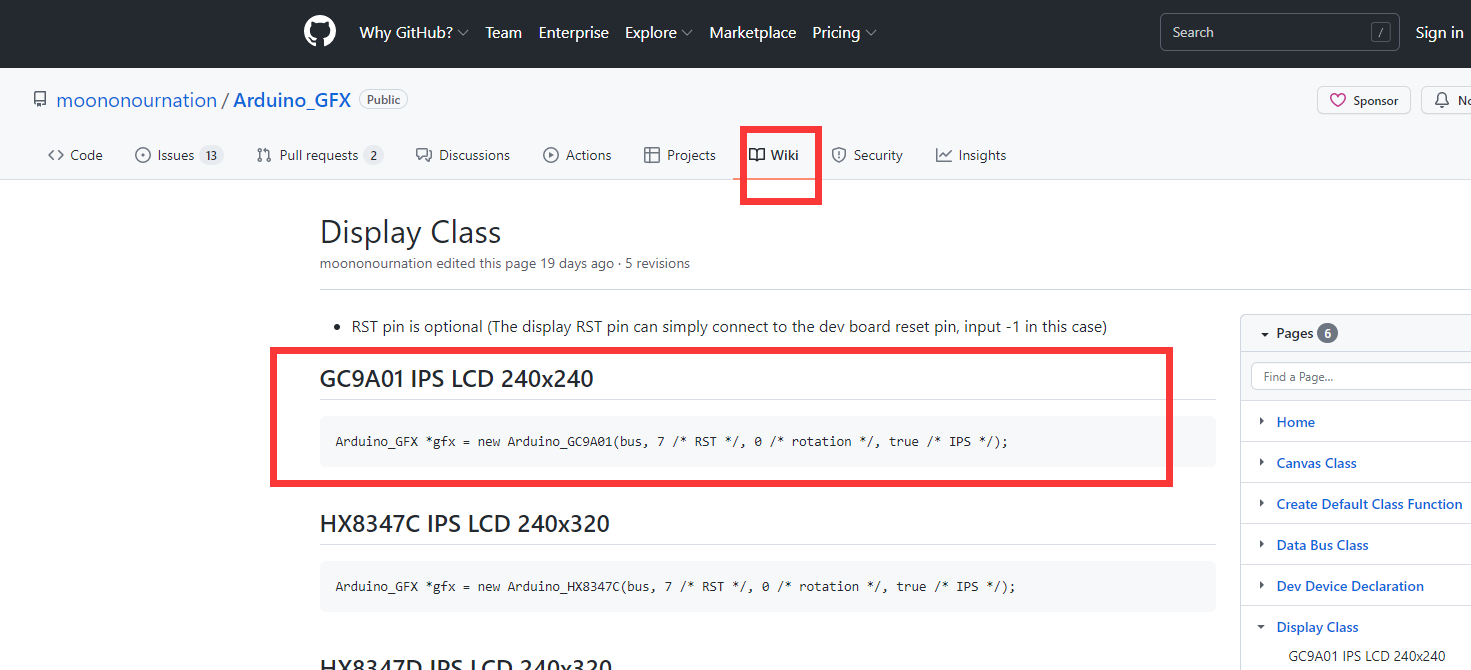
如上图,在网上看到有Arduino的一个TFT LCD的驱动库,已经包含了对该型号屏幕IC的驱动,所以转战Arduino环境,来驱动这块圆形屏幕。
1. 下载Arduino_GFX库
https://github.com/moononournation/Arduino_GFX
下载好该库后,放置到Arduino的library目录下,如下图所示。这是Arduino的库的默认路径。
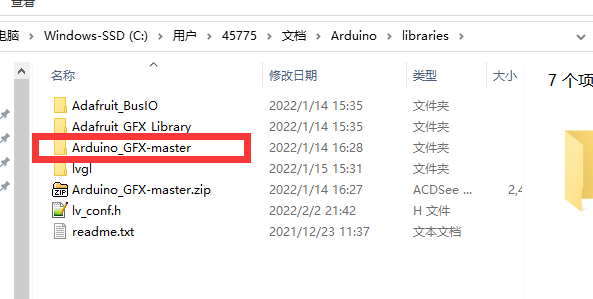
2.Arduino GFX库测试
Arduino 的library目录,这个路径内的项目文件都是只读的,不便于我们直接打开内部的示例项目烧录和测试。
将Arduino GFX库内的example文件夹内的HelloWorld文件夹复制到其他路径下,我是复制到了桌面上的smart_screen_001文件夹内,然后打开项目工程HelloWorld.ino文件。
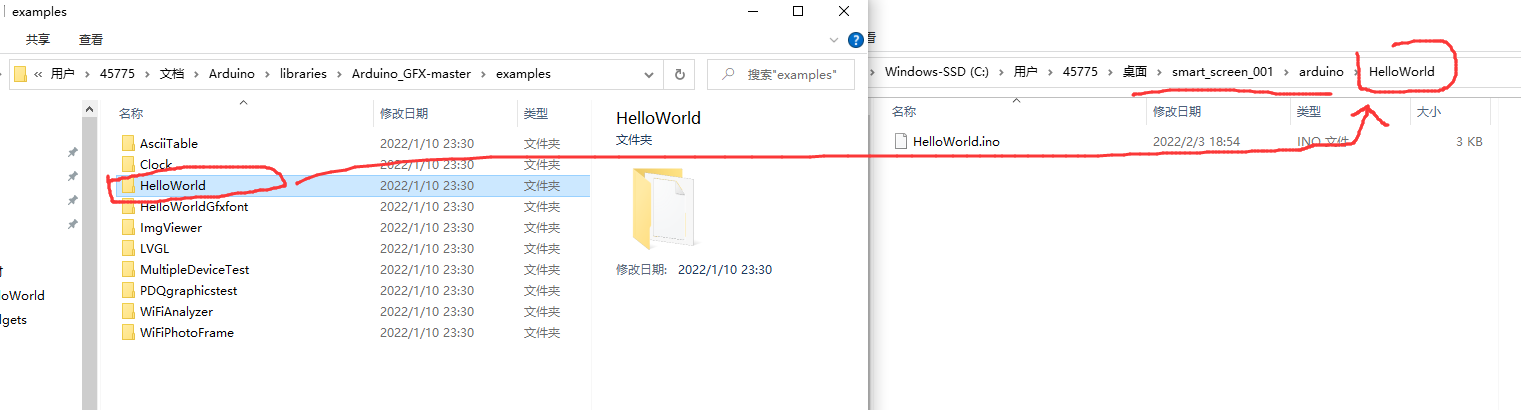
修改三处代码,分别修改DC 以及SPI等脚位,以及RST脚,和背光脚DF_GFX_BL。
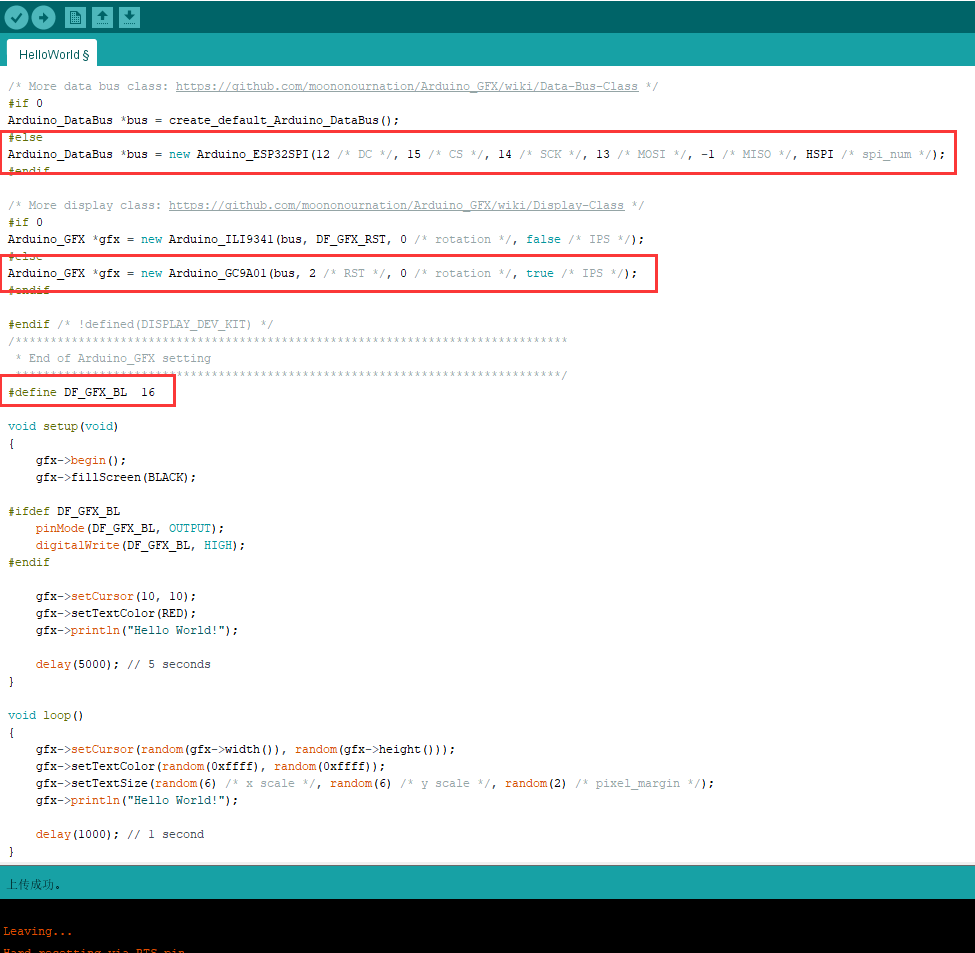
上述Arduino+ESP32,驱动GC9A01的源文件:
/*******************************************************************************
* Start of Arduino_GFX setting
*
* Arduino_GFX try to find the settings depends on selected board in Arduino IDE
* Or you can define the display dev kit not in the board list
* Defalult pin list for non display dev kit:
* Arduino Nano, Micro and more: CS: 9, DC: 8, RST: 7, BL: 6
* ESP32 various dev board : CS: 5, DC: 27, RST: 33, BL: 22
* ESP32-C3 various dev board : CS: 7, DC: 2, RST: 1, BL: 3
* ESP32-S2 various dev board : CS: 34, DC: 26, RST: 33, BL: 21
* ESP8266 various dev board : CS: 15, DC: 4, RST: 2, BL: 5
* Raspberry Pi Pico dev board : CS: 17, DC: 27, RST: 26, BL: 28
* RTL8720 BW16 old patch core : CS: 18, DC: 17, RST: 2, BL: 23
* RTL8720_BW16 Official core : CS: 9, DC: 8, RST: 6, BL: 3
* RTL8722 dev board : CS: 18, DC: 17, RST: 22, BL: 23
* RTL8722_mini dev board : CS: 12, DC: 14, RST: 15, BL: 13
* Seeeduino XIAO dev board : CS: 3, DC: 2, RST: 1, BL: 0
* Teensy 4.1 dev board : CS: 39, DC: 41, RST: 40, BL: 22
******************************************************************************/
#include <Arduino_GFX_Library.h> /* More dev device declaration: https://github.com/moononournation/Arduino_GFX/wiki/Dev-Device-Declaration */
#if defined(DISPLAY_DEV_KIT)
Arduino_GFX *gfx = create_default_Arduino_GFX();
#else /* !defined(DISPLAY_DEV_KIT) */ /* More data bus class: https://github.com/moononournation/Arduino_GFX/wiki/Data-Bus-Class */
#if 0
Arduino_DataBus *bus = create_default_Arduino_DataBus();
#else
Arduino_DataBus *bus = new Arduino_ESP32SPI(12 /* DC */, 15 /* CS */, 14 /* SCK */, 13 /* MOSI */, -1 /* MISO */, HSPI /* spi_num */);
#endif /* More display class: https://github.com/moononournation/Arduino_GFX/wiki/Display-Class */
#if 0
Arduino_GFX *gfx = new Arduino_ILI9341(bus, DF_GFX_RST, 0 /* rotation */, false /* IPS */);
#else
Arduino_GFX *gfx = new Arduino_GC9A01(bus, 2 /* RST */, 0 /* rotation */, true /* IPS */);
#endif #endif /* !defined(DISPLAY_DEV_KIT) */
/*******************************************************************************
* End of Arduino_GFX setting
******************************************************************************/
#define DF_GFX_BL 16 void setup(void)
{
gfx->begin();
gfx->fillScreen(BLACK); #ifdef DF_GFX_BL
pinMode(DF_GFX_BL, OUTPUT);
digitalWrite(DF_GFX_BL, HIGH);
#endif gfx->setCursor(10, 10);
gfx->setTextColor(RED);
gfx->println("Hello World!"); delay(5000); // 5 seconds
} void loop()
{
gfx->setCursor(random(gfx->width()), random(gfx->height()));
gfx->setTextColor(random(0xffff), random(0xffff));
gfx->setTextSize(random(6) /* x scale */, random(6) /* y scale */, random(2) /* pixel_margin */);
gfx->println("Hello World!"); delay(1000); // 1 second
}
实验现象:

随机弹出了很多不同大小,不同色彩的Hello world,符合示例代码的实现。
这样,Arduino_GFX库就顺利移植好了。
.
Arduino+ESP32 之 驱动GC9A01圆形LCD(一),基于Arduino_GFX库的更多相关文章
- Arduino+ESP32 之 驱动GC9A01圆形LCD(二),移植LVGL,跑示例程序,显示自制图片
在前文Arduino+ESP32 之 驱动GC9A01圆形LCD(一), 我们已经移植好了arduino GFX库, 该库的示例程序内,还有LVGL的示例程序哦. arduino环境下移植lvgl是很 ...
- 树莓派与Arduino Leonardo使用NRF24L01无线模块通信之基于RF24库 (六) 树莓派查询子节点温湿度数据
nrl24l01每次只能发送4个字节,前面说到,第一个字节用于源节点,第二个字节用于目的节点.因此只剩下两个字节用于温度和湿度,一个字节只有八位,需要表示温湿度的正负数,因此每个字节的第一位表示正负符 ...
- 树莓派与Arduino Leonardo使用NRF24L01无线模块通信之基于RF24库 (五) 树莓派单子节点发送数据
本项目中各个节点和树莓派的通信不区分信道,因此如果由树莓派发送给特定节点的数据会被所有节点接收到,因此子节点可以判别该数据是否发给自己的,需要在数据的第二个字节中加入目标节点的编号(第一个字节为源节点 ...
- 树莓派与Arduino Leonardo使用NRF24L01无线模块通信之基于RF24库 (四) 树莓派单子节点查询
考虑到项目的实际需要,树莓派作为主机,应该只在需要的时候查询特定节点发送的数据,因此接收到数据后需要根据头部判断是否是自己需要的数据,如果不是继续接收数据,超过一定时间未查询到特定节点的数据,则退出程 ...
- 树莓派与Arduino Leonardo使用NRF24L01无线模块通信之基于RF24库 (三) 全双工通信
设计思路 Arduino Leonardo初始化为发送模式,发送完成后,立即切换为接收模式,不停的监听,收到数据后立即切换为发送模式,若超过一定时间还为接收到数据,则切换为发送模式. 树莓派初始化为接 ...
- 树莓派与Arduino Leonardo使用NRF24L01无线模块通信之基于RF24库 (二) 发送自定义数据
在我的项目里,树莓派主要作为中心节点,用于接收数据,Arduino作为子节点,用于发送数据,考虑到以后会有很多子节点,但又不至于使得代码过于繁琐,因此所有的传输数据添加一个头部编号用于区分不同节点. ...
- 树莓派与Arduino Leonardo使用NRF24L01无线模块通信之基于RF24库 (一) 配置与测试
引脚连接说明 与树莓派的连线 NRF24L01 => 树莓派 GND => GND VCC => 3.3V CE = ...
- win7下Arduino Mega 2560驱动安装失败解决办法
因为玩四轴用的apm的飞控板,而其需要安装此驱动,曾经在win8使用其,但是因为win8有相对应的数字证书保护措施(应该是这样的,因为好久了记不清楚了),以至于我每次都需要长按shift重启电脑关闭此 ...
- 【GMT43智能液晶模块】基于HAL库的SDRAM和LCD驱动例程(MDK工程&CubeMX工程)
说明: 1.该工程基于HAL库实现动态存储器SDRAM驱动以及液晶控制器LCD驱动. 2.工程通过STM32CubeMX(Version 4.22.0)配置生成,可直接打开进行配置. 3.KEIL M ...
随机推荐
- B. Destroying Roads
Destroying Roads 题目链接 题意 n个点,m条边每两个点之间不会有两个相同的边,然后给你两个起s1,s2和终点t1,t2; 求删除最多的边后满足两个s1到t1距离\(<=l1\) ...
- [Xavier] Understanding the difficulty of training deep feedforward neural networks
目录 概 主要内容 Glorot X, Bengio Y. Understanding the difficulty of training deep feedforward neural netwo ...
- <数据结构>图的最短路径问题
目录 最短路径问题 Dijstra算法:中介点优化 基本步骤 伪代码 在实现过程中的关键问题 代码实现 邻接矩阵版 邻接表版 时间复杂度:O(VlogV+E) 算法存在的问题:存在负权边时会失效 Be ...
- IntelliJ IDEA 2019.3 代码提示忽略大小写(IDEA 2019版本如何设置代码提示不分大小写?)
最近在使用IDEA,发现每次只能进行完全匹配,且区分大小写,界面变了IDEA 2019.3 忽略大小写设置跟之前的版本稍微有点不同,跟之前的软件有点点区别,在此记录一下不区分大小写的方法. 1. 使用 ...
- 如何修改文件的 “创建时间” 和 “修改时间”(Windows Linux macOS)
请访问原文链接:https://sysin.org/blog/how-to-change-file-date,查看最新版.原创作品,转载请保留出处. 作者:gc(at)sysin.org,主页:www ...
- web.xml文件配置模板
直接贴完整代码,当然,spring的核心控制器依赖包需要通过mean提前配置 <!DOCTYPE web-app PUBLIC "-//Sun Microsystems, Inc.// ...
- Servlet简单实现开发部署过程
注:图片如果损坏,点击文章链接:https://www.toutiao.com/i6512008683445027331/ 主要是从下面三个步骤实现我们的预期: (1)构建开发环境: (2)开发Ser ...
- 经典变长指令-ModRM
一.如何计算ModRM 0X88 MOV Eb,Gb G:通用寄存器 0X89 MOV Ev,Gv E:寄存器/内存 0X8A MOV Gb,Eb b:字节 0X8B MOV Gv,Ev v:Word ...
- HDU 2099 整除的尾数(枚举 & 暴搜)
原题链接:http://acm.hdu.edu.cn/showproblem.php?pid=2099 思路分析:这道题的解法可以说是相当暴力了,但也有一些小坑,以下几点萌新们值得留意一下: 1. 仔 ...
- 【Java】包装类
文章目录 包装类 什么是包装类 基本数据类型-->包装类 包装类-->基本数据类型 自动装箱与自动拆箱 基本数据类型.包装类与String的转换 基础数据类型.包装类-->Strin ...
